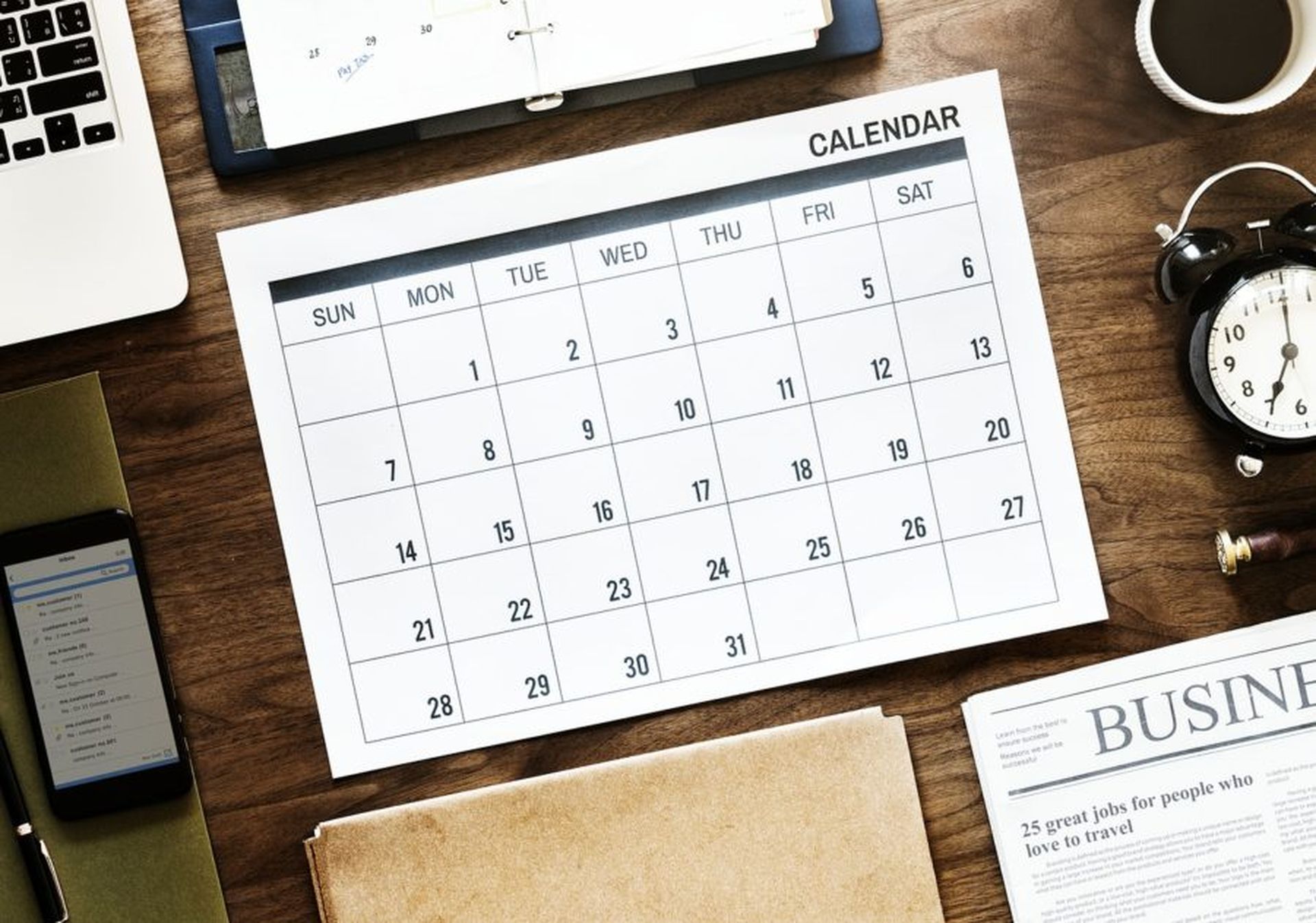In dit artikel gaan we in op het verwijderen van gebeurtenissen in de agenda op Android en iOS, zodat u geen problemen ondervindt bij het beheren van de gebeurtenissen in uw agenda.
Een van de redenen waarom u alle afspraken uit Google Agenda wilt verwijderen, is als u ze uit Outlook importeert. Omdat het conversieproces van Outlook naar Google Agenda soms dubbele vermeldingen maakt voor elk geïmporteerd item, kan het zijn dat u er twee krijgt, dus we gaan u leren hoe u gebeurtenissen in de agenda voor zowel Android als iOS kunt verwijderen.
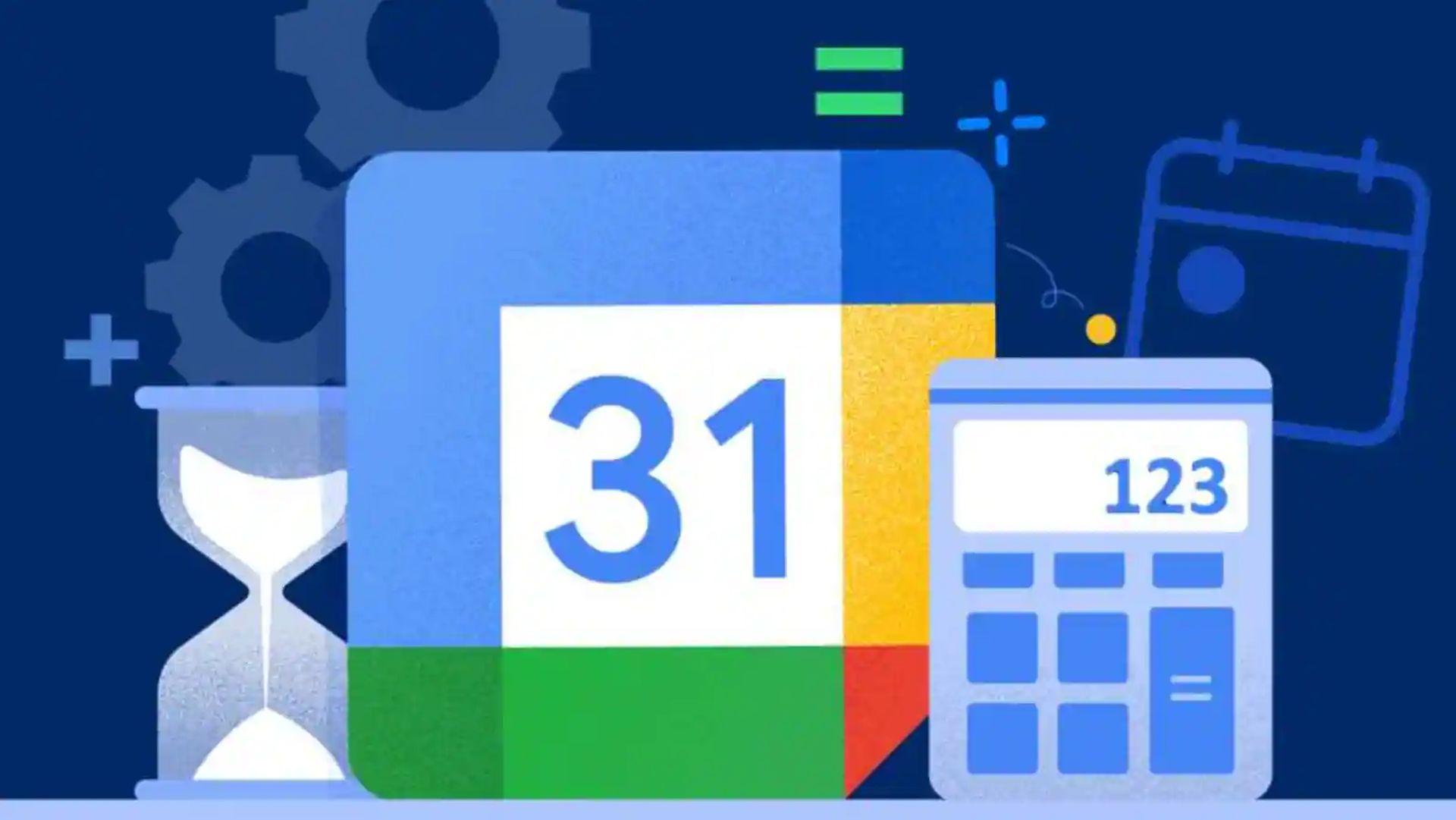
Hoe een evenement op kalender Android en iOS te verwijderen?
Google Agenda is een agenda- en planningsprogramma dat op elk apparaat kan worden gebruikt. Het is in wezen een uniforme agenda met een gecentraliseerd perspectief op veel agenda’s die u over het algemeen nodig hebt, zoals afdelingsspecifieke, openbare, persoonlijke en vakantieagenda’s. U kunt Google Agenda gebruiken om afspraken en afspraken te plannen, evenals herinneringen en taken. Met behulp van het delen van agenda’s en het toevoegen van Google Meet maakt deze software het organiseren van vergaderingen en activiteiten eenvoudiger. In deze zelfstudie laten we u zien hoe u een gebeurtenis in de agenda voor Android en iPhone kunt verwijderen, dus hier gaan we.

Voor Android: hoe een evenement in de agenda te verwijderen?
Als je al je Google Agenda-afspraken wilt verwijderen, moet je eerst alle afspraken in je primaire agenda verwijderen. Als u daarna extra agenda’s heeft, zoals Google Agenda, verwijdert u deze.
Om alle afspraken uit je primaire agenda te wissen, moet je de onderstaande stappen volgen.
- Open Google kalender op uw pc.
- Plaats de muisaanwijzer op de primaire agenda linksonder.
- Tik nu op het pictogram met de 3 stippen, dwz Opties, en selecteer Instellingen en delen.
- Tik onder Instellingen voor mijn agenda’s op Agenda verwijderen.
- Klik onder Agenda verwijderen op de knop Verwijderen.

Als u nu de andere agenda’s waarvan u de eigenaar bent, wilt verwijderen, volgt u de onderstaande stappen.
- Open Google Agenda op uw computer.
- Klik op het pictogram Instellingen > Instellingen in de rechterbovenhoek van uw scherm.
- Zoek en lokaliseer in de linkerkolom de agenda die u wilt verwijderen.
- Tik op de naam van de kalender.
- Klik ten slotte op Agenda verwijderen > Verwijderen > Permanent verwijderen om alle afspraken in uw agenda te verwijderen.
Dit ging allemaal over het verwijderen van een evenement in de agenda op Android. Nu is het tijd om te bekijken hoe u een gebeurtenis in de iPhone-editie van de kalender kunt verwijderen.
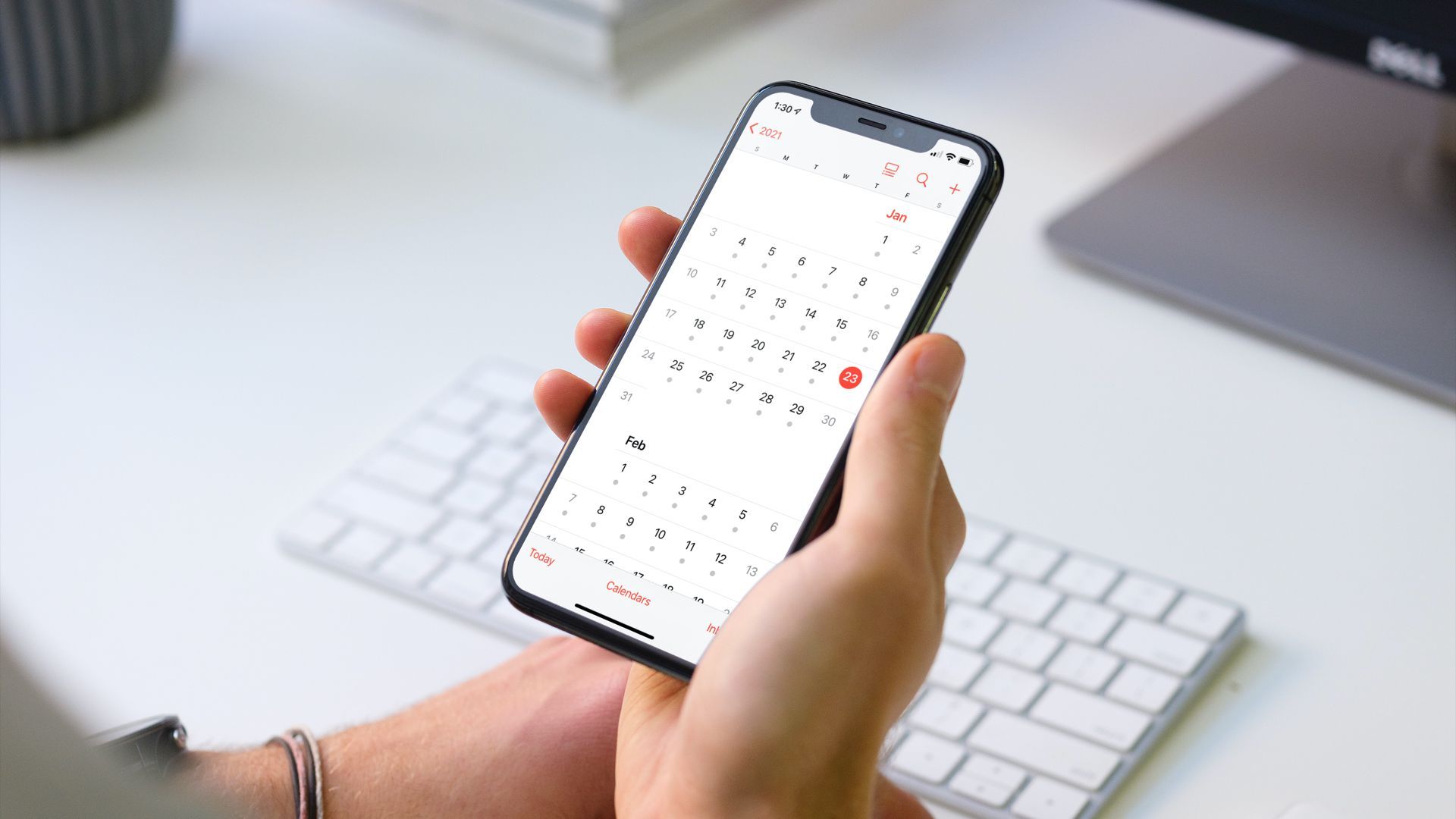
Voor iPhone: hoe een evenement in de agenda te verwijderen?
U kunt evenementen uit uw agenda verwijderen als ze niet doorgaan om de zaken overzichtelijker te houden. Het is eenvoudig om agenda-items op een iPhone te verwijderen en we laten u zien hoe. U kunt zowel eenmalige als terugkerende afspraken wissen in de Agenda-app op uw iPhone. Dit gaat als volgt:
- Om een afspraak uit je agenda te verwijderen, open je eerst de Agenda-app op je iPhone.
- Tik in de Agenda-app op de datum waarop je evenement plaatsvindt.
- Tik op de datum van het evenement in de kalender.
- Tik in de evenementenlijst op het evenement dat je wilt verwijderen.
- Selecteer een evenement.
- Tik op de pagina ‘Evenementdetails’ die wordt geopend onderaan op ‘Evenement verwijderen’.
- Selecteer ‘Evenement verwijderen’.
- Er verschijnt een prompt vanaf de onderkant van het scherm van je iPhone. Om je evenement te verwijderen, tik je in deze prompt op ‘Event verwijderen’.
Waarschuwing: zorg ervoor dat je je evenement echt wilt verwijderen voordat je op de optie tikt.
- Tik op “Event verwijderen” in de prompt.
- Als je ervoor kiest om een terugkerend evenement te verwijderen, biedt het programma je twee alternatieven: “Alleen dit evenement verwijderen” en “Alle toekomstige evenementen verwijderen”. Kies “Alleen dit evenement verwijderen” als je alleen dit evenement van de geselecteerde datum wilt wissen. Kies “Verwijder alle toekomstige evenementen” in het menu als je alle toekomstige gebeurtenissen wilt wissen.
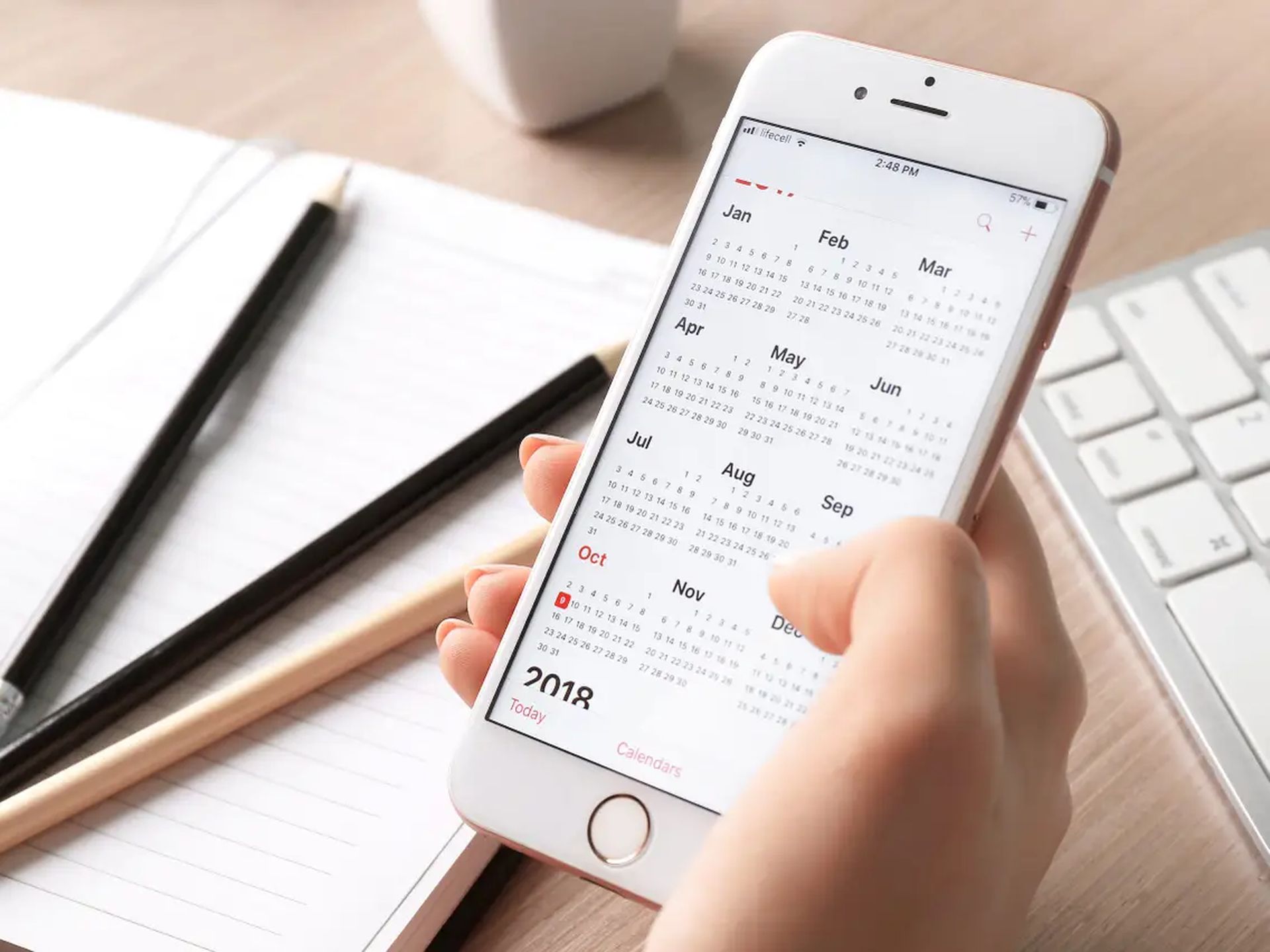
Dat is alles. Je iPhone heeft de aangewezen afspraak uit je agenda verwijderd. Je bent nu klaar om een nieuw evenement toe te voegen of er zelfs een te maken vanuit Mail op je iPhone. Als we je van dienst waren met deze gids, zou je misschien willen kijken in onze Google-agenda met Time Insights om je te laten weten hoe jij je tijd besteedt!